 Software-Tutorial
Software-Tutorial
 Computer Software
Computer Software
 Was soll ich tun, wenn ich die Dekomprimierungsoption nicht finden kann, wenn ich mit der rechten Maustaste auf die RAR-Datei klicke?
Was soll ich tun, wenn ich die Dekomprimierungsoption nicht finden kann, wenn ich mit der rechten Maustaste auf die RAR-Datei klicke?
Was soll ich tun, wenn ich die Dekomprimierungsoption nicht finden kann, wenn ich mit der rechten Maustaste auf die RAR-Datei klicke?
Der PHP-Editor Youzi zeigt Ihnen, wie Sie das Problem lösen können, dass die Dekomprimierungsoption nicht gefunden werden kann, wenn Sie mit der rechten Maustaste auf eine RAR-Datei klicken. Wenn Sie feststellen, dass Sie die Dekomprimierungsoption bei Verwendung einer RAR-Datei nicht finden können, liegt dies möglicherweise daran, dass das System nicht mit der RAR-Dekomprimierungssoftware verknüpft ist oder die Software falsch installiert ist. Es gibt zwei Lösungen: Eine besteht darin, die RAR-Dekomprimierungssoftware neu zu installieren, und die andere darin, die RAR-Datei über den Dateimanager zu öffnen, um sie zu dekomprimieren. Mit den oben genannten Methoden können Sie das Problem der Dekomprimierung von RAR-Dateien leicht lösen und RAR-Dateien reibungslos verwenden.
Spezifische Schritte sind wie folgt:
1. Zuerst öffnen wir „winrar“ auf dem Computer.
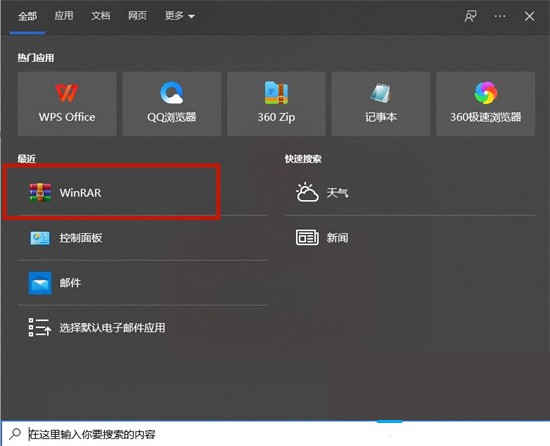
2. Wählen Sie in der Symbolleiste „Optionen“ und klicken Sie auf „Einstellungen“.
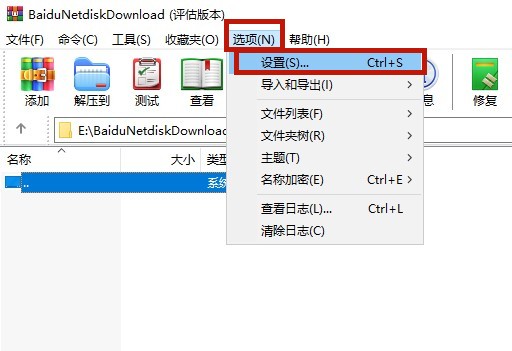
3. Wählen Sie dann oben die Option „Integration“ und klicken Sie nach der Eingabe auf „Kontextmenüpunkt“.
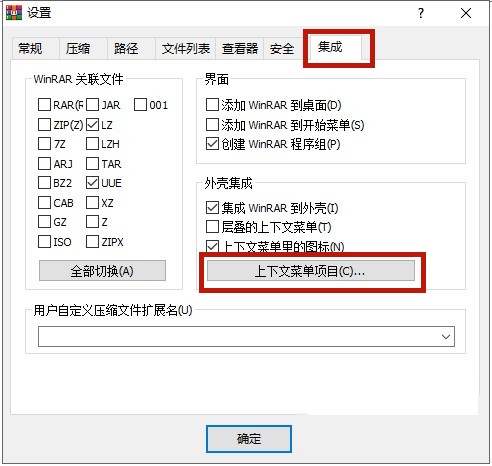
4. Zu diesem Zeitpunkt wird das Fenster „Kontextmenüelement auswählen“ angezeigt. Aktivieren Sie einfach „In aktuellen Ordner extrahieren“.
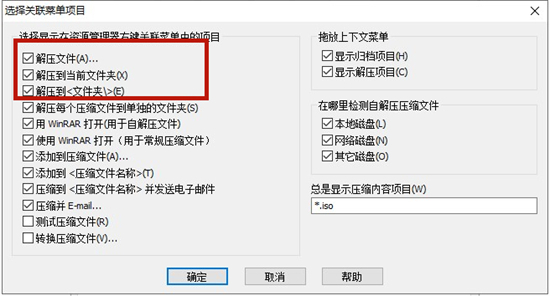
Das obige ist der detaillierte Inhalt vonWas soll ich tun, wenn ich die Dekomprimierungsoption nicht finden kann, wenn ich mit der rechten Maustaste auf die RAR-Datei klicke?. Für weitere Informationen folgen Sie bitte anderen verwandten Artikeln auf der PHP chinesischen Website!

Heiße KI -Werkzeuge

Undresser.AI Undress
KI-gestützte App zum Erstellen realistischer Aktfotos

AI Clothes Remover
Online-KI-Tool zum Entfernen von Kleidung aus Fotos.

Undress AI Tool
Ausziehbilder kostenlos

Clothoff.io
KI-Kleiderentferner

AI Hentai Generator
Erstellen Sie kostenlos Ai Hentai.

Heißer Artikel

Heiße Werkzeuge

Notepad++7.3.1
Einfach zu bedienender und kostenloser Code-Editor

SublimeText3 chinesische Version
Chinesische Version, sehr einfach zu bedienen

Senden Sie Studio 13.0.1
Leistungsstarke integrierte PHP-Entwicklungsumgebung

Dreamweaver CS6
Visuelle Webentwicklungstools

SublimeText3 Mac-Version
Codebearbeitungssoftware auf Gottesniveau (SublimeText3)

Heiße Themen
 1377
1377
 52
52
 So beheben Sie den Laufzeitfehler 339 unter Windows 11/10
May 13, 2023 pm 11:22 PM
So beheben Sie den Laufzeitfehler 339 unter Windows 11/10
May 13, 2023 pm 11:22 PM
Es kann mehrere Gründe dafür geben, dass beim Ausführen eines Programms der Laufzeitfehler 339 auftritt. Einige davon können darauf zurückzuführen sein, dass einige OCX- oder DLL-Dateien fehlen, beschädigt sind oder die DLL oder OCX nicht registriert ist. Dies wäre für die reibungslose Ausführung der Anwendung eine ärgerliche Erfahrung. Hier sind einige mögliche Fehlermeldungen, die Sie möglicherweise für Laufzeitfehler 339 sehen. Fehler – Laufzeitfehler 339: Komponente DUZOCX32.OCX ist nicht korrekt registriert oder die Datei fehlt. Fehler – Laufzeitfehler 339. Die Komponente MSMASK32.ocx oder eine ihrer Abhängigkeiten ist nicht korrekt registriert; die Datei fehlt oder ist ungültig. Fehler – Laufzeitfehler „339“: Komponente „FM20.DLL“ oder eine ihrer Abhängigkeiten wurde nicht korrekt notiert
 So dekomprimieren Sie rar unter Linux
Jan 23, 2024 pm 03:48 PM
So dekomprimieren Sie rar unter Linux
Jan 23, 2024 pm 03:48 PM
Dekomprimierungsschritte: 1. Stellen Sie sicher, dass das RAR-Tool im System installiert ist. 2. Verwenden Sie den Befehl „unrar x file.rar“, um RAR-Dateien zu dekomprimieren. 3. Verwenden Sie den Befehl „unrar x *.rar“, um mehrere RAR-Dateien zu dekomprimieren 4. Dekomprimierungspfad angeben; 6. Die verschlüsselte RAR-Datei dekomprimieren; 8. In das angegebene Verzeichnis dekomprimieren; RAR-Dateien in Stapeln.
 So dekomprimieren Sie eine ISO-Datei
Feb 19, 2024 pm 04:07 PM
So dekomprimieren Sie eine ISO-Datei
Feb 19, 2024 pm 04:07 PM
Eine ISO-Datei ist ein gängiges Disc-Image-Dateiformat, das normalerweise zum Speichern des gesamten Inhalts einer Disc, einschließlich Dateien und Dateisystemen, verwendet wird. Wenn wir auf den Inhalt der ISO-Datei zugreifen müssen, müssen wir sie dekomprimieren. In diesem Artikel werden mehrere gängige Methoden zum Dekomprimieren von ISO-Dateien vorgestellt. Dekomprimierung mit einem virtuellen optischen Laufwerk Dies ist eine der gebräuchlichsten Methoden zum Dekomprimieren von ISO-Dateien. Zuerst müssen wir eine Software für ein virtuelles optisches Laufwerk installieren, z. B. DAEMON Tools Lite, PowerISO usw. Doppelklicken Sie dann auf das Softwaresymbol für das virtuelle optische Laufwerk
 Wie verwende ich die Go-Sprache zum Komprimieren und Dekomprimieren von Dateien?
Jun 09, 2023 pm 09:31 PM
Wie verwende ich die Go-Sprache zum Komprimieren und Dekomprimieren von Dateien?
Jun 09, 2023 pm 09:31 PM
Mit der kontinuierlichen Weiterentwicklung der Computertechnologie ist die Dateiverarbeitung zu einem wesentlichen Bestandteil der täglichen Arbeit von Computerbenutzern geworden. Da der Dateispeicher immer weiter zunimmt, ist das Komprimieren von Dateien zu einem sehr notwendigen Vorgang geworden. In diesem Prozess ist die Verwendung der Go-Sprache zur Dateikomprimierung und -dekomprimierung zu einem Thema von großer Bedeutung geworden. Die Go-Sprache selbst bietet eine umfangreiche Standardbibliothek, die zugehörige Toolfunktionen zur Verarbeitung von Dateivorgängen enthält. Genau aus diesem Grund wird die Verwendung der Go-Sprache für Dateikomprimierungs- und Dekomprimierungsvorgänge mit anderen verglichen
 Was soll ich tun, wenn ich die Dekomprimierungsoption nicht finden kann, wenn ich mit der rechten Maustaste auf die RAR-Datei klicke?
Mar 13, 2024 pm 07:07 PM
Was soll ich tun, wenn ich die Dekomprimierungsoption nicht finden kann, wenn ich mit der rechten Maustaste auf die RAR-Datei klicke?
Mar 13, 2024 pm 07:07 PM
Wie dekomprimiere ich aus dem Internet heruntergeladene RAR-Dateien? Unter normalen Umständen können Sie einfach mit der rechten Maustaste klicken und Extrahieren auswählen. Einige Benutzer klicken jedoch mit der rechten Maustaste und stellen fest, dass sie die Dekomprimierungsoption nicht finden können. Was ist los? Tatsächlich wird es dadurch verursacht, dass nicht jeder relevante Einstellungen für die WinRAR-Software vornimmt. Sie müssen nur Einstellungen vornehmen. Die konkreten Schritte sind wie folgt: 1. Zuerst öffnen wir „winrar“ auf dem Computer. 2. Wählen Sie in der Symbolleiste „Optionen“ und klicken Sie auf „Einstellungen“. 3. Wählen Sie dann oben die Option „Integration“ und klicken Sie nach der Eingabe auf „Kontextmenüpunkt“. 4. Zu diesem Zeitpunkt
 So dekomprimieren Sie Dateien mit Xunlei kostenlos. Tutorial zum kostenlosen Dekomprimieren von Dateien
Mar 12, 2024 pm 10:16 PM
So dekomprimieren Sie Dateien mit Xunlei kostenlos. Tutorial zum kostenlosen Dekomprimieren von Dateien
Mar 12, 2024 pm 10:16 PM
Viele Freunde sollten große Bedenken haben, wenn sie einige komprimierte Pakete herunterladen und wissen möchten, wie sie einige der Dateien kostenlos dekomprimieren können. Es ist in Ordnung, mehr darüber zu erfahren. Wenn Sie wissen, wie man es kostenlos dekomprimiert, müssen wir uns beim Herunterladen des komprimierten Pakets in Zukunft nicht mehr so viele Sorgen machen. Wir können es direkt darauf dekomprimieren, und für einige Funktionen ist dies auch möglich kann auch verwendet werden, um bessere Entscheidungen zu treffen, aber einige der Schritte sind relativ betriebsbereit. Um mehr Benutzern ein besseres Verständnis und Verständnis verschiedener Aspekte zu ermöglichen, wird der Editor Ihnen einige der kostenlosen Dekomprimierungsmethoden erklären . Verpassen Sie es nicht und probieren Sie es mit dem Editor aus.
 Was bedeutet eine RAR-Datei?
Dec 28, 2020 am 11:54 AM
Was bedeutet eine RAR-Datei?
Dec 28, 2020 am 11:54 AM
RAR ist ein privates Dateiformat zur Dateikomprimierung und -archivierung. Vereinfacht ausgedrückt werden die Originaldateidaten komprimiert und als RAR-Dateiformatsuffix gespeichert Für Windows-Benutzer ist das Standarddateiformat, das nach der Verwendung von WinRAR zum Komprimieren von Dateidaten gespeichert wird, das RAR-Format.
 Wird Win11 mit Dekomprimierungssoftware geliefert?
Mar 16, 2023 pm 03:34 PM
Wird Win11 mit Dekomprimierungssoftware geliefert?
Mar 16, 2023 pm 03:34 PM
Win11 wird mit einer Dekomprimierungssoftware geliefert. Dieses Tool unterstützt jedoch nur die Formate rar und zip und kann andere Formate nicht dekomprimieren. So verwenden Sie die mit win11 gelieferte Dekomprimierungssoftware: 1. Wählen Sie das komprimierte Paket aus, das dekomprimiert werden muss, klicken Sie mit der rechten Maustaste und wählen Sie „Alle extrahieren“. 2. Klicken Sie auf „Durchsuchen“, um den Speicherort auszuwählen. 3. Wählen Sie den Ordner aus Wählen Sie den Speicherort aus und klicken Sie auf „Dateiordner auswählen“. 4. Aktivieren Sie „Extrahierte Dateien anzeigen, wenn abgeschlossen“. 5. Klicken Sie auf die Schaltfläche „Extrahieren“.



